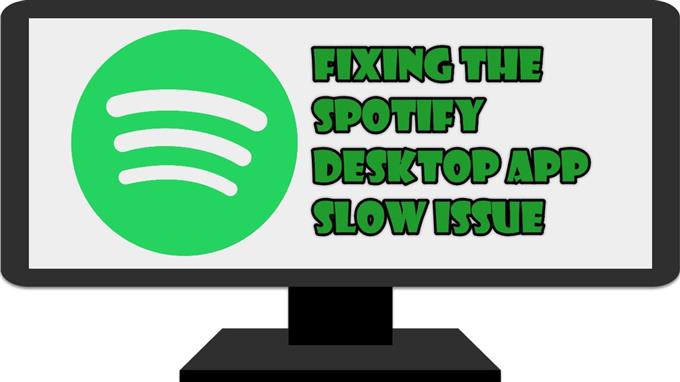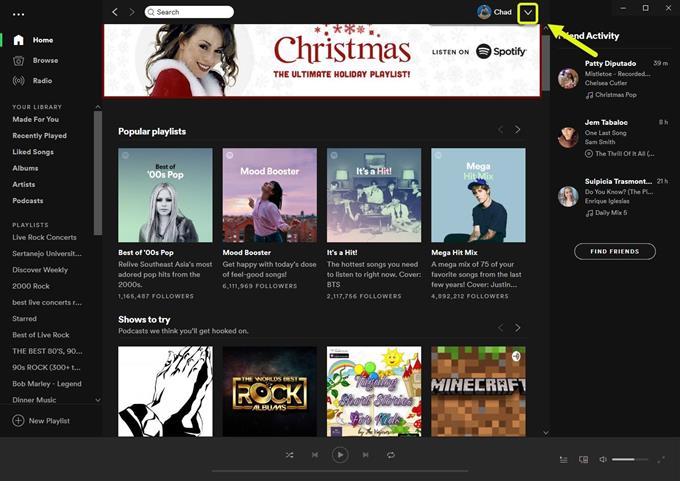Spotify 데스크탑 앱 느린 문제가 발생하는 경우 이는 앱 데이터 손상, 느린 인터넷 또는 메모리 부족으로 인한 것일 수 있습니다. 이 문제는 여러 요인으로 인해 발생할 수 있으므로이 문제를 해결하려면 컴퓨터에서 일련의 문제 해결 단계를 수행해야합니다.
Spotify는 현재 구독자가 노래 및 팟 캐스트 라이브러리에 액세스 할 수있는 가장 인기있는 오디오 스트리밍 서비스입니다. 이 서비스는 2008 년에 처음 시작된 이후 3 억 2 천만 명 이상의 가입자로 성장했습니다. 브라우저 또는 앱을 통해 데스크톱 또는 모바일 장치에서 쉽게 액세스 할 수 있습니다.
Windows 10 PC에서 Spotify가 느립니다.
이 서비스에서 발생할 수있는 문제 중 하나는 지연되거나 느리게 실행될 수 있다는 것입니다. 이 경우 재생중인 음악이 임의의 간격으로 일시 중지 될 수 있습니다. 이 문제를 해결하기 위해 수행해야하는 작업은 다음과 같습니다.
전제 조건:
- 연결된 컴퓨터와 라우터를 다시 시작하십시오. 두 장치의 전원 코드를 뽑은 다음 잠시 후에 연결하는 것이 좋습니다.
- https://www.speedtest.net/으로 이동하여 인터넷 속도를 확인하십시오.
방법 1: Spotify 데스크톱 앱의 하드웨어 가속 끄기
이 기능을 켜면 대부분의 처리 작업이 GPU로 오프로드됩니다. 이것은 우리 컴퓨터가 강력한 그래픽 카드를 사용하는 경우 유리할 수 있지만 그렇지 않은 경우 지연 문제가 발생할 수 있습니다.
Spotify 앱을 엽니 다. 클릭하면됩니다.
소요 시간: 5 분.
하드웨어 가속 비활성화
- Spotify 앱을 엽니 다.
응용 프로그램의 시작 메뉴 목록에서 클릭하여이 작업을 수행 할 수 있습니다.

- 메뉴를 클릭하십시오.
앱 오른쪽 상단에있는 사진 옆의 아래쪽 화살표입니다.

- 설정을 클릭하십시오.
액세스 할 수있는 다양한 앱 설정이 열립니다.

- 고급 설정 표시를 클릭하십시오.
설정 목록에서 아래로 스크롤하여 액세스 할 수 있습니다.

- “하드웨어 가속 활성화”스위치를 끕니다.
그러면 하드웨어 가속이 꺼집니다. 변경 사항을 적용하려면 앱을 다시 시작하십시오.

방법 2: 컴퓨터 메모리 확보
컴퓨터에 실행중인 앱이 많은 경우 Spotify는 필요한 RAM 용량을 활용할 수 없습니다. 작업 관리자에서 실행중인 앱을 닫은 다음 문제가 계속 발생하는지 확인할 수 있습니다.
방법 3: Spotify 데스크톱 앱 다시 설치
손상된 설치로 인해이 문제가 발생할 수있는 경우가 있습니다. 이 경우 데스크톱 앱을 다시 설치해야합니다.
- Windows 10의 설정 앱을 엽니 다.
- 앱을 클릭하십시오.
- Spotify를 클릭 한 다음 제거를 클릭하십시오.
- 컴퓨터에서 Microsoft Store를 엽니 다.
- Spotify를 검색 한 다음 설치하십시오.
위에 나열된 단계를 수행하면 Spotify 데스크탑 앱 느린 문제를 성공적으로 해결합니다.
더 많은 문제 해결 비디오를 보려면 androidhow Youtube 채널을 방문하십시오.
또한 읽으십시오:
- PC에서 시작할 때 Spotify가 열리지 않도록 중지